1、打开素材参考图片,分析主体结构
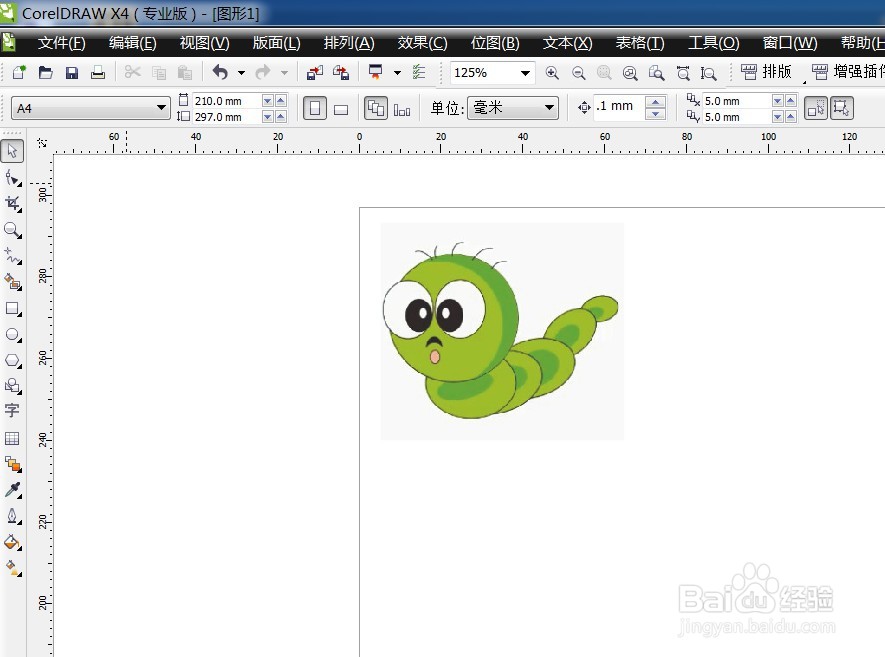
2、椭圆工具画两个圆,填充相应的颜色,效果-精确裁剪位图-放入容器内,得到头部主体
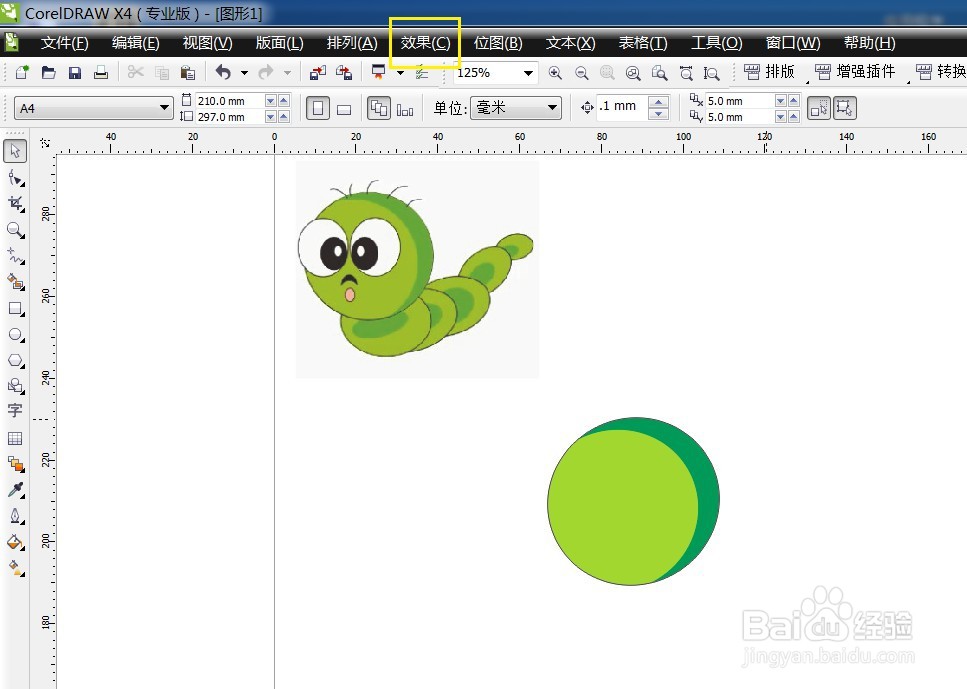
3、椭圆工具画眼睛,画一个椭圆然后复制,调整位置,选中两个椭圆复制缩放,再复制缩放,改变填充颜色并调整位置得到眼睛
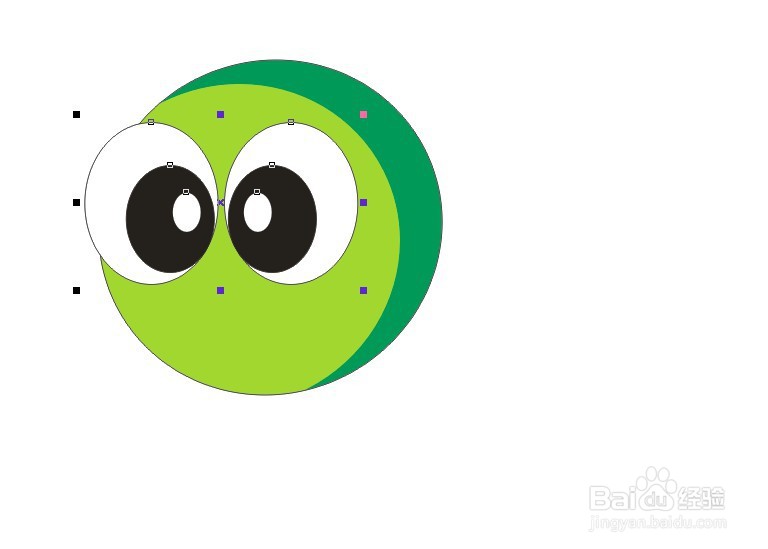
4、画两个椭圆利用布尔运算减去顶层形状得到鼻子
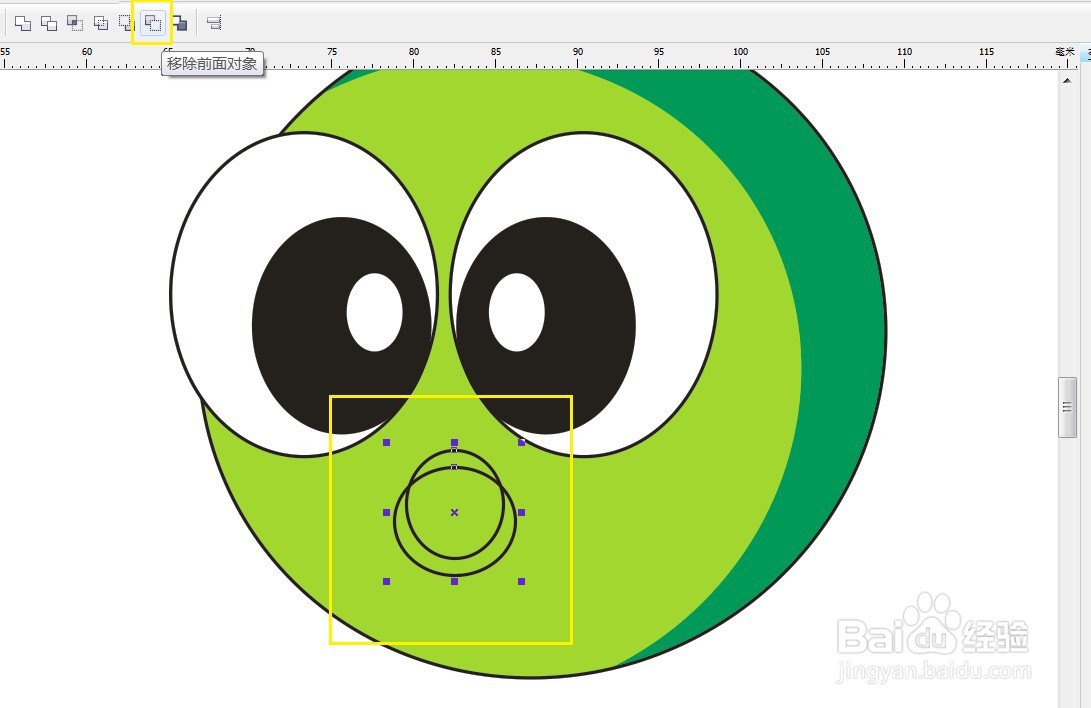
5、椭圆工具画椭圆,填充粉色得到嘴巴
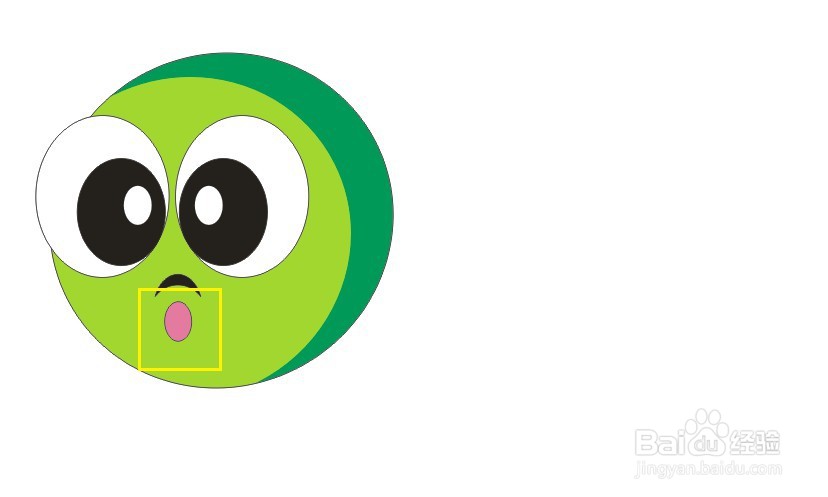
6、然后利用椭圆工具和吸笔、颜料桶画出身体的一部分
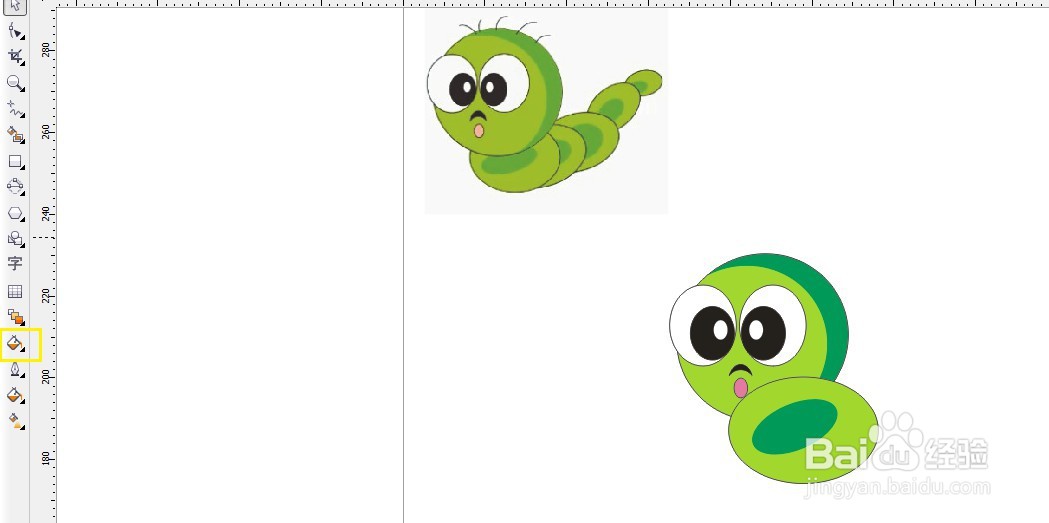
7、shift+pagedown将图层置于底层
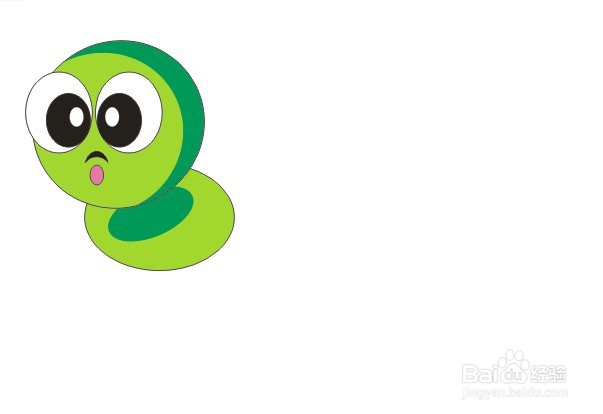
8、重复6、7得到整个身体
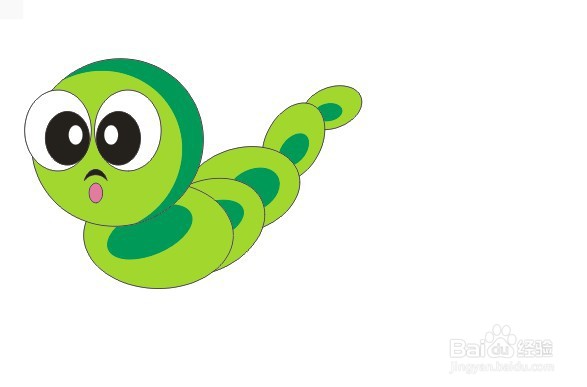
9、最后利用钢笔工具画出头部的绒毛,可爱的毛毛虫就搞定了

